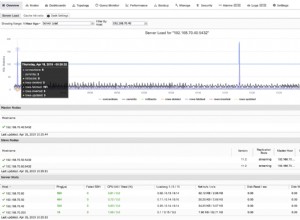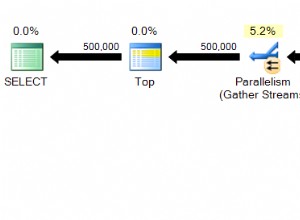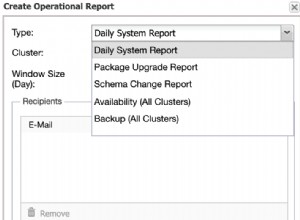Service de base de données relationnelle AWS (RDS) est un service géré pour les bases de données relationnelles les plus couramment utilisées ; ceux-ci incluent les bases de données Oracle, MySQL, PostgreSQL et SQL Server. Un service géré inclut l'automatisation des tâches, telles que la sauvegarde et la restauration, qu'un administrateur de base de données effectuerait généralement. RDS n'inclut pas de plate-forme client à partir de laquelle une base de données peut être connectée et des tables et des données accessibles. Bien que des outils clients spécifiques à la base de données tels que SQL*Plus pour la base de données Oracle, l'interface de ligne de commande (CLI) MySQL pour la base de données MySQL et psql pour une base de données PostgreSQL puissent être utilisés pour se connecter à une base de données, ces outils clients n'ont pas les fonctionnalités de base de données qu'un environnement de développement intégré (IDE) avec une GUI (interface utilisateur graphique) fournit. JDeveloper fournit des fonctionnalités spécifiques à la base de données, notamment un assistant de connexion, une feuille de calcul SQL et plusieurs autres fonctionnalités pour explorer un ensemble de résultats. Dans cet article, nous aborderons l'utilisation de JDeveloper avec les bases de données Oracle et MySQL sur RDS. Cet article comporte les sections suivantes :
- Configuration de l'environnement
- Utiliser JDeveloper avec la base de données MySQL
- Création d'une instance de base de données MySQL sur RDS
- Modification de l'instance de base de données MySQL
- Conclusion
Configuration de l'environnement
Téléchargez et installez Oracle JDeveloper 12c. Créez un compte AWS sur https://aws.amazon.com/resources/create-account/ .
Utiliser JDeveloper avec la base de données MySQL
Oracle JDeveloper fournit un support intégré pour la base de données MySQL. Dans les sous-sections suivantes, nous discuterons de la création d'une instance de base de données MySQL sur AWS RDS et de la connexion à la base de données avec JDeveloper. La nouvelle console RDS, dans laquelle certains problèmes d'utilisation ont été corrigés, est utilisée.
Création d'une instance de base de données MySQL sur RDS
Pour créer une instance de base de données MySQL sur RDS, sélectionnez le service RDS et cliquez sur Commencer maintenant , comme le montre la figure 1.
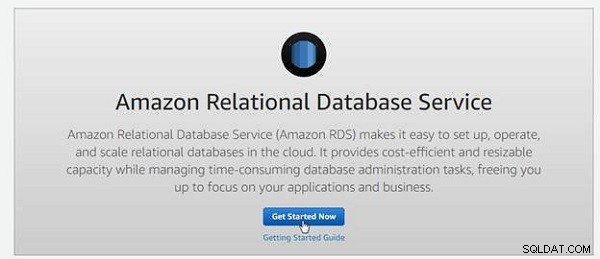
Figure 1 : RDS>Commencez maintenant
Dans Sélectionner un moteur , sélectionnez MySQL, comme illustré à la figure 2. Le moteur MySQL prend en charge des tailles de base de données allant jusqu'à 16 To et offre jusqu'à 32 vCPU et 244 Go de mémoire. Les sauvegardes automatisées vers S3 et la récupération ponctuelle sont prises en charge. Les instances dupliquées en lecture entre régions sont également prises en charge.
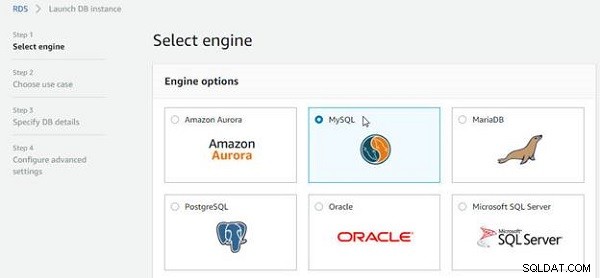
Figure 2 : Sélection du moteur MySQL
Cochez la case Activer uniquement les options éligibles pour le niveau d'utilisation gratuite RDS et cliquez sur Suivant, comme illustré à la figure 3.

Figure 3 : Sélectionnez Moteur>Suivant
Ensuite, choisissez le cas d'utilisation, comme illustré à la figure 4. Sélectionnez Dev/Test – MySQL. et cliquez sur Suivant. Les autres options sont Production – Amazon Aurora et Production – MySQL . Amazon Aurora est une base de données disponible uniquement sur AWS RDS et est compatible avec les bases de données MySQL et PostgreSQL.
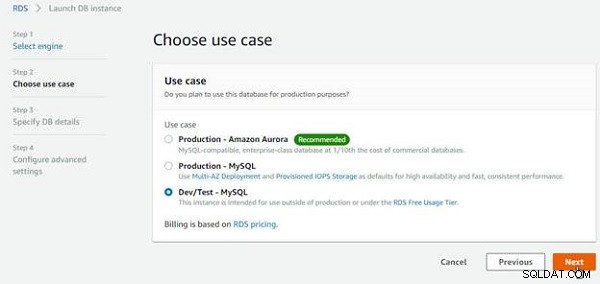
Figure 4 : Sélection du cas d'utilisation comme Dev/Test – MySQL
Spécifiez les détails de la base de données, comme illustré à la figure 5. Tout d'abord, spécifiez les spécifications de l'instance dans lequel conserver la sélection par défaut pour Modèle de licence en tant que licence-grand-public . Sélectionnez une version de moteur de base de données , le paramètre par défaut étant mysql 5.6.37 .
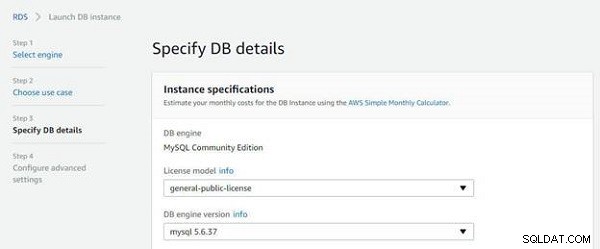
Figure 5 : Spécification des détails de la base de données>Spécifications de l'instance
Avec la case à cocher Activer uniquement les options éligibles au niveau d'utilisation gratuite RDS sélectionné, une classe d'instance de base de données (db.t2.micro) (voir Figure 6). Le type de stockage est à usage général (SSD) par défaut pour le niveau gratuit. Conservez le paramètre par défaut pour le stockage alloué à 20 Go.
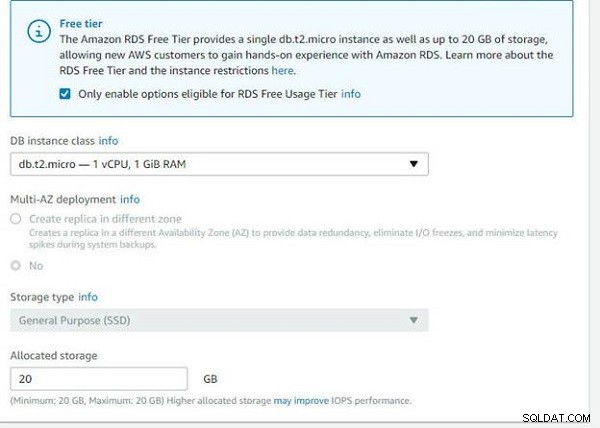
Figure 6 : Sélection d'une classe d'instance de base de données et d'un stockage
Dans la section Spécifier les détails de la base de données de la sous-section Paramètres, spécifiez un identifiant d'instance de base de données (mysqldb), comme illustré à la figure 7. Spécifiez un nom d'utilisateur principal (dvohra) et un mot de passe principal, qui doivent comporter au moins 8 caractères. Le nom d'utilisateur principal peut être réinitialisé, si nécessaire, comme nous le verrons dans la section Modification de l'instance de base de données MySQL.
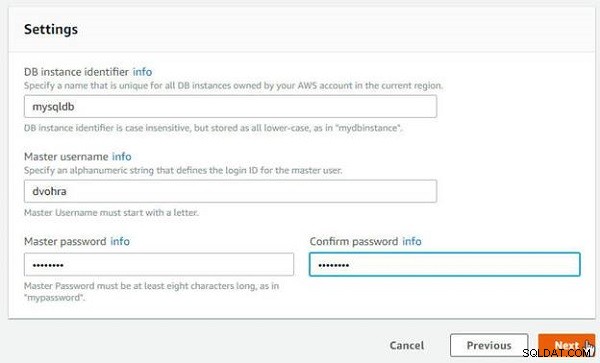
Figure 7 : Paramètres de la base de données
Dans Configurer les paramètres avancés, sélectionnez un VPC et un groupe de sous-réseaux, comme illustré à la Figure 8. Le paramètre par défaut pour l'accessibilité publique est Non, ce qui n'attribue pas d'adresse IP publique à l'instance de base de données RDS et l'instance de base de données est inaccessible en dehors du VPC dans lequel créé.

Figure 8 : Sélection des options de réseau pour le VPC et le groupe de sous-réseaux
La zone de disponibilité est définie sur Aucune préférence par défaut, comme illustré à la Figure 9. Sélectionnez l'option Créer un nouveau groupe de sécurité VPC, comme illustré à la Figure 9.
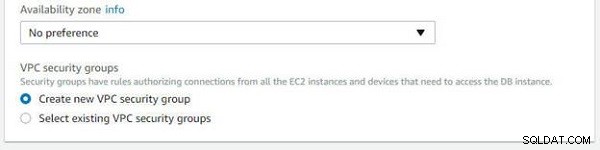
Figure 9 : Sélection de la zone de disponibilité et du groupe de sécurité VPC
Dans les options de base de données, spécifiez un nom de base de données (mysqldb), comme illustré à la figure 10. Sélectionnez le paramètre de port de base de données par défaut de 3306. Sélectionnez le groupe d'options par défaut et le paramètre d'authentification de base de données IAM.

Figure 10 : Options de base de données
Conservez les paramètres par défaut pour le chiffrement, la sauvegarde, la surveillance et la maintenance, puis cliquez sur Lancer l'instance de base de données (voir la figure 11).
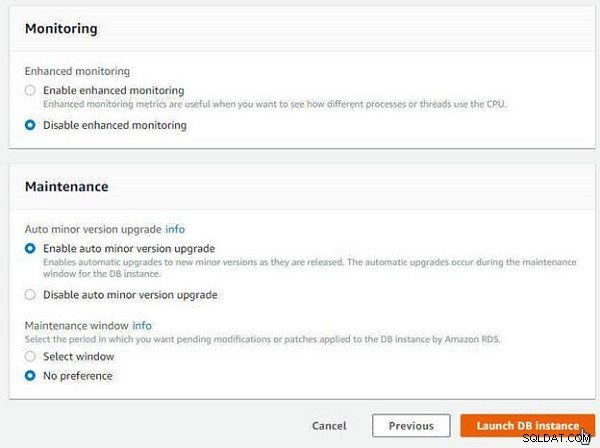
Figure 11 : Lancer l'instance de base de données
Le message "Votre instance de base de données est en cours de création" s'affiche, comme illustré à la figure 12. Cliquez sur Afficher les détails de l'instance de base de données.
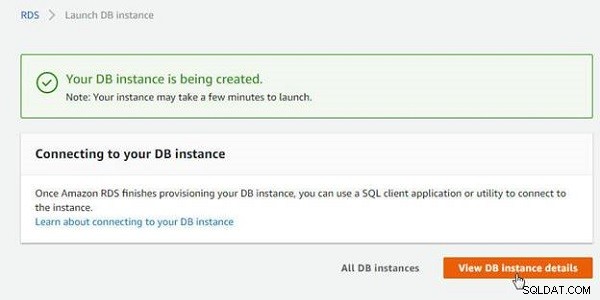
Figure 12 : Afficher les détails de l'instance de base de données
Le résumé de la base de données mysqldb s'affiche comme illustré à la figure 13. Initialement, l'état de l'instance de base de données est répertorié comme « création… »
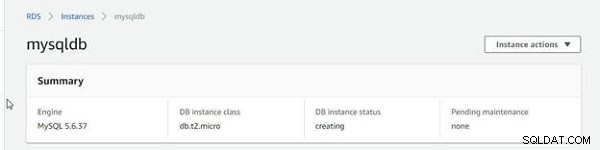
Figure 13 : Résumé de l'instance de base de données MySQL
Dans le tableau de bord> Instances, l'instance de base de données mysqldb est répertoriée comme "en cours de création", comme illustré à la figure 14.
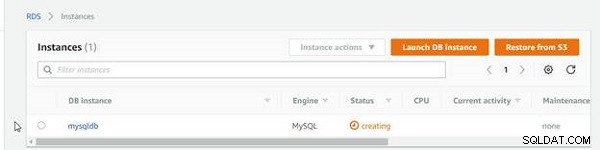
Figure 14 : Création de l'instance de base de données MySQL mysqldb
Lorsque l'instance de base de données mysqldb a été créée, le statut devient disponible, comme illustré à la figure 15.
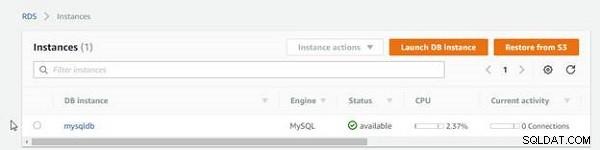
Figure 15 : Création de l'instance de base de données MySQL mysqldb
Modification de l'instance de base de données MySQL
Même si tous les paramètres requis sont appliqués lors de la création d'une nouvelle instance de base de données MySQL, il ne devrait pas être nécessaire de modifier une instance. Mais, si un paramètre doit être modifié parce qu'il n'est pas optimal ou pas précis, RDS a la possibilité de modifier une instance. Par exemple, le paramètre par défaut de l'accessibilité publique est Non, comme illustré à la Figure 8. Pour JDeveloper sur une machine locale, ou toute machine qui n'est pas dans le même VPC que l'instance de base de données RDS pour pouvoir accéder au RDS, le L'accessibilité publique de l'instance de base de données doit être définie sur Oui. La modification apportée dans cette section ne doit être effectuée que si JDeveloper n'est pas dans le même VPC que l'instance de base de données RDS, ce qui serait vrai si JDeveloper est installé sur une machine locale.
Pour modifier l'instance mysqldb, sélectionnez l'instance dans le RDS>Instances et sélectionnez Actions d'instance>Modifier (voir Figure 16).
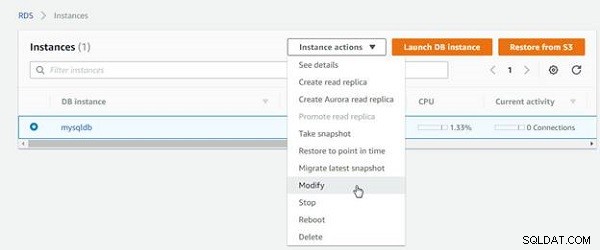
Figure 16 : mysqldb>Actions d'instance>Modifier
L'assistant RDS>Instances>Modifier s'affiche comme illustré à la figure 17. Comme nous n'avons pas besoin de modifier les spécifications d'instance, faites défiler vers le bas pour d'autres paramètres.
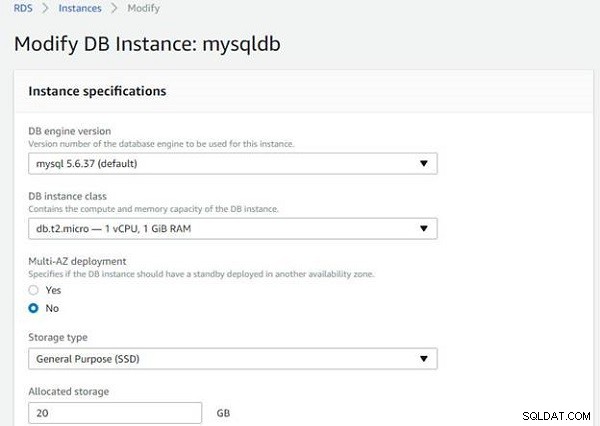
Figure 17 : RDS>Instances>Modifier
Dans Paramètres, un Nouveau mot de passe principal doit être défini lors de la modification d'une instance, comme illustré à la Figure 18.
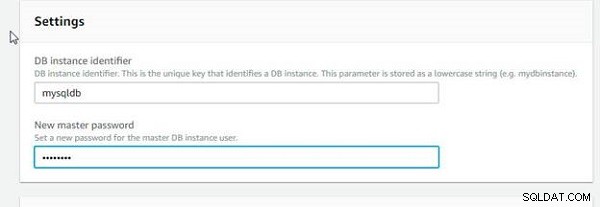
Figure 18 : Définir un nouveau mot de passe principal
Faites défiler vers le bas pour afficher la section Réseau et sécurité. Sélectionnez l'accessibilité publique sur Oui, comme illustré à la Figure 19.
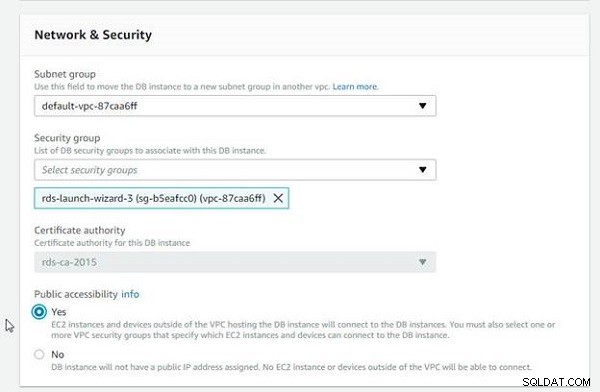
Figure 19 : Sélection de l'accessibilité publique sur Oui
Faites défiler encore plus loin et gardez tous les autres paramètres identiques. Cliquez sur Continuer, comme illustré à la Figure 20.
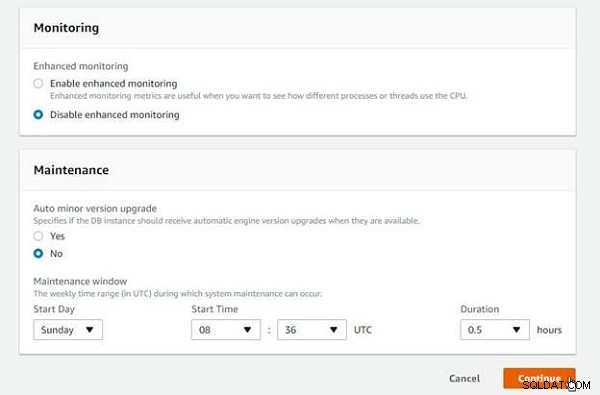
Figure 20 : Modifier l'instance de base de données :mysqldb> Continuer
Dans Résumé des modifications, les paramètres à modifier sont affichés (voir Figure 21). Le seul attribut répertorié est accessible au public et sa valeur actuelle est Non et la nouvelle valeur est Oui. Dans Calendrier des modifications, deux options sont proposées :Appliquer lors de la prochaine fenêtre de maintenance planifiée et Appliquer immédiatement. Une base de données doit être disponible pour pouvoir appliquer les modifications. Si la base de données n'est pas disponible, par exemple si la base de données est en cours de création ou est déjà en cours de modification, les nouvelles modifications ne doivent pas être appliquées. Cliquez sur Modifier l'instance de base de données.
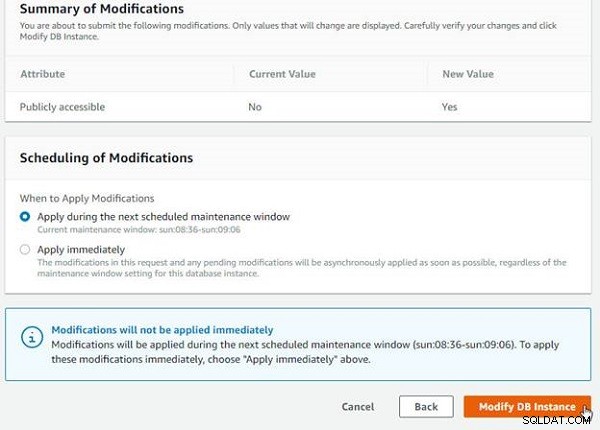
Figure 21 : Modifier l'instance de base de données
L'état de l'instance RDS devient « en cours de modification », comme illustré à la Figure 22.
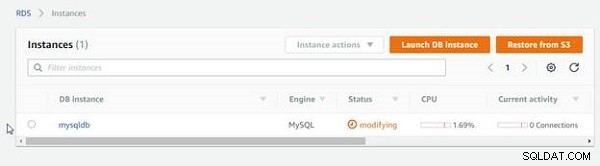
Figure 22 : Modification d'instance RDS
Lorsque l'instance a été modifiée, le statut devient "disponible", comme illustré à la figure 23.
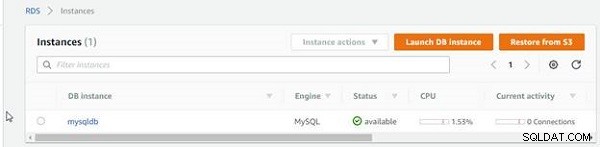
Figure 23 : Instance de base de données RDS mysqldb disponible
L'instance mysqldb modifiée doit être répertoriée comme accessible au public comme Oui, comme illustré à la Figure 24.
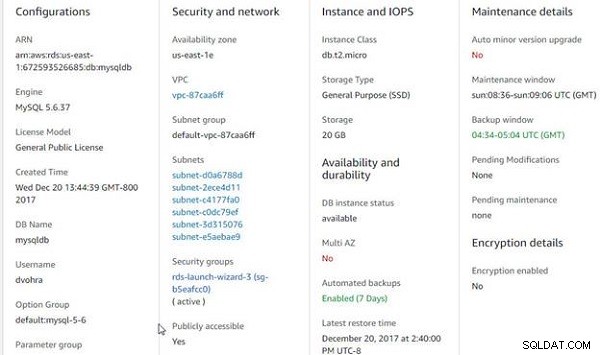
Figure 24 : L'instance modifiée est accessible au public
Conclusion
Dans cet article, nous avons abordé l'utilisation d'Oracle JDeveloper pour se connecter à des instances MySQL et Oracle Database sur AWS Relational Database Service (RDS). Certaines des principales fonctionnalités de configuration sont :
- Si JDeveloper se trouve dans un VPC différent de l'instance de base de données RDS, l'instance de base de données RDS doit être rendue publiquement accessible.
- Une règle entrante de groupe de sécurité pour l'adresse IP de la machine sur laquelle JDeveloper est installé doit être ajoutée.
- Oracle Database sur RDS n'autorise pas l'accès à l'utilisateur SYS. Si l'utilisateur SYS est requis, ou si les privilèges SYSDBA sont requis pour toute application, Oracle Database sur RDS n'est pas une option appropriée.